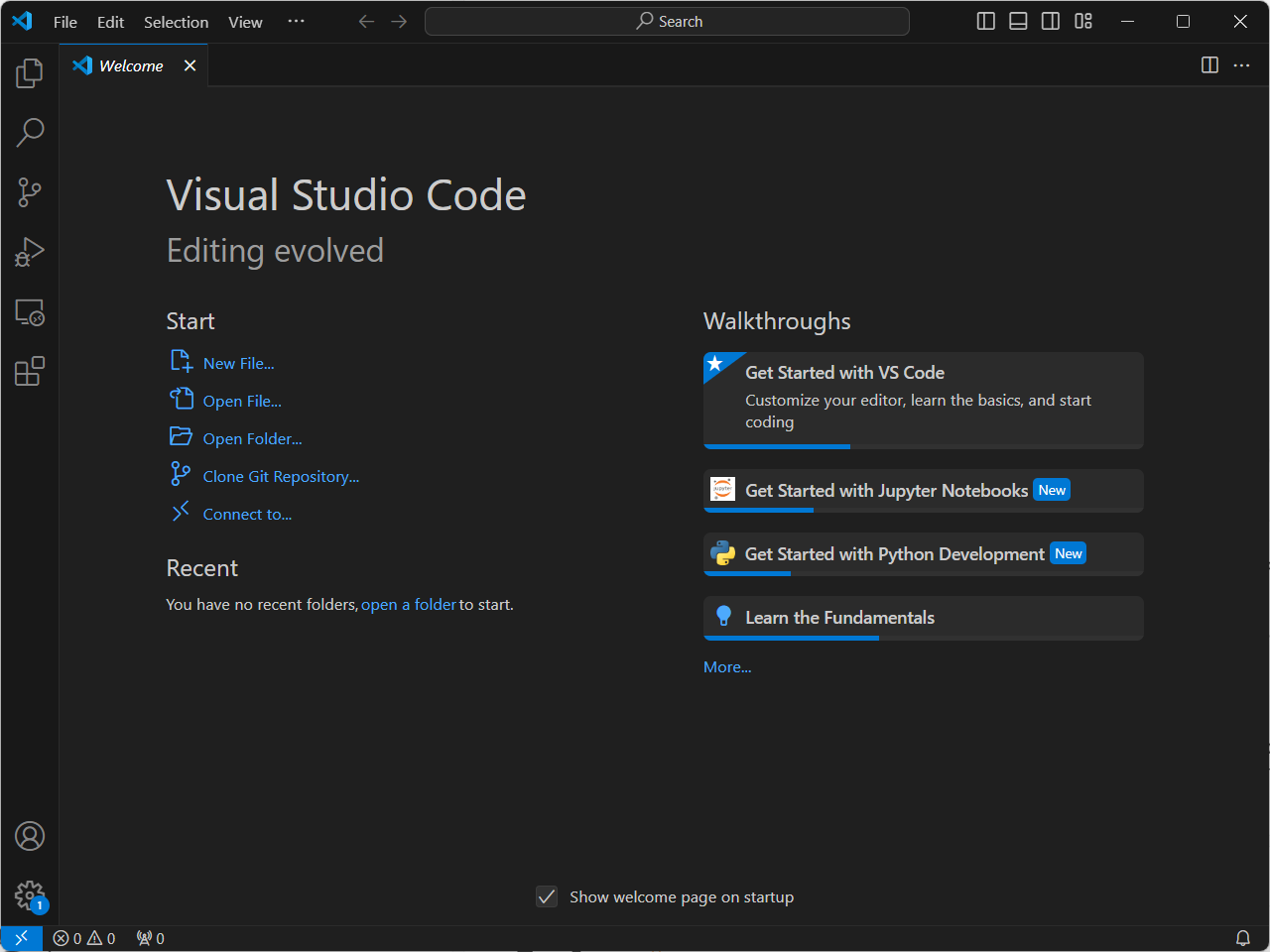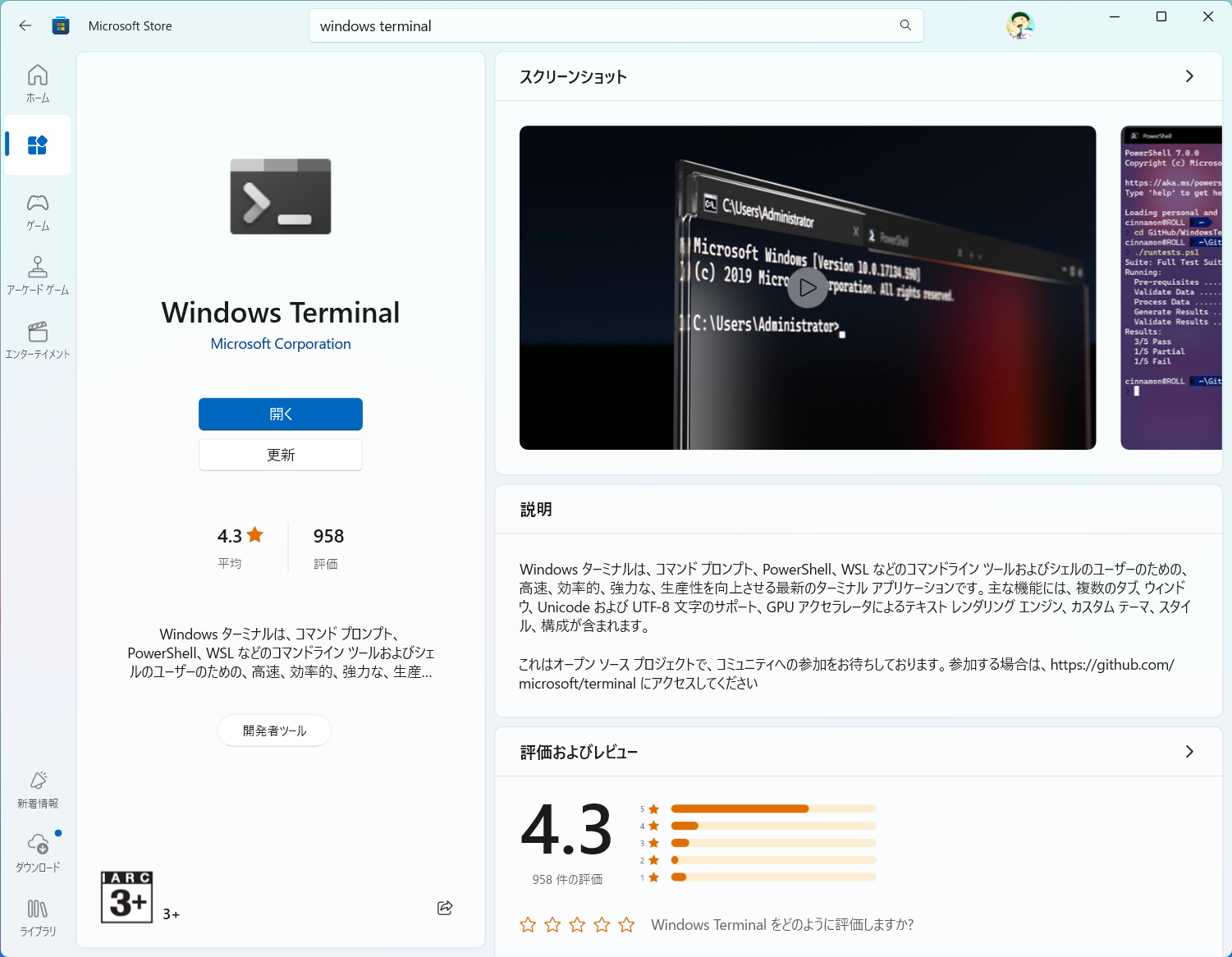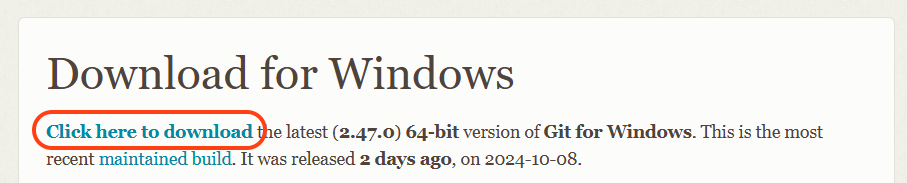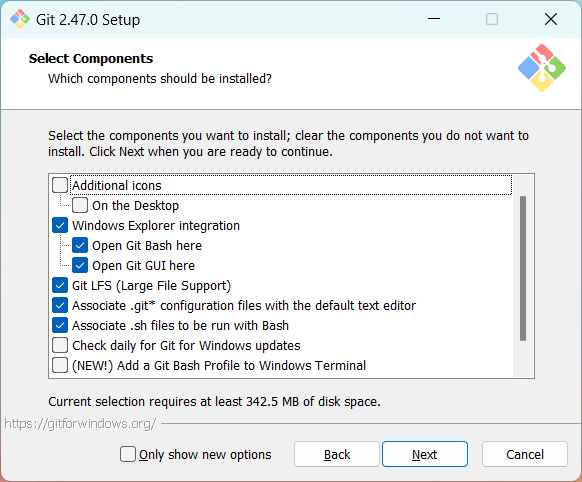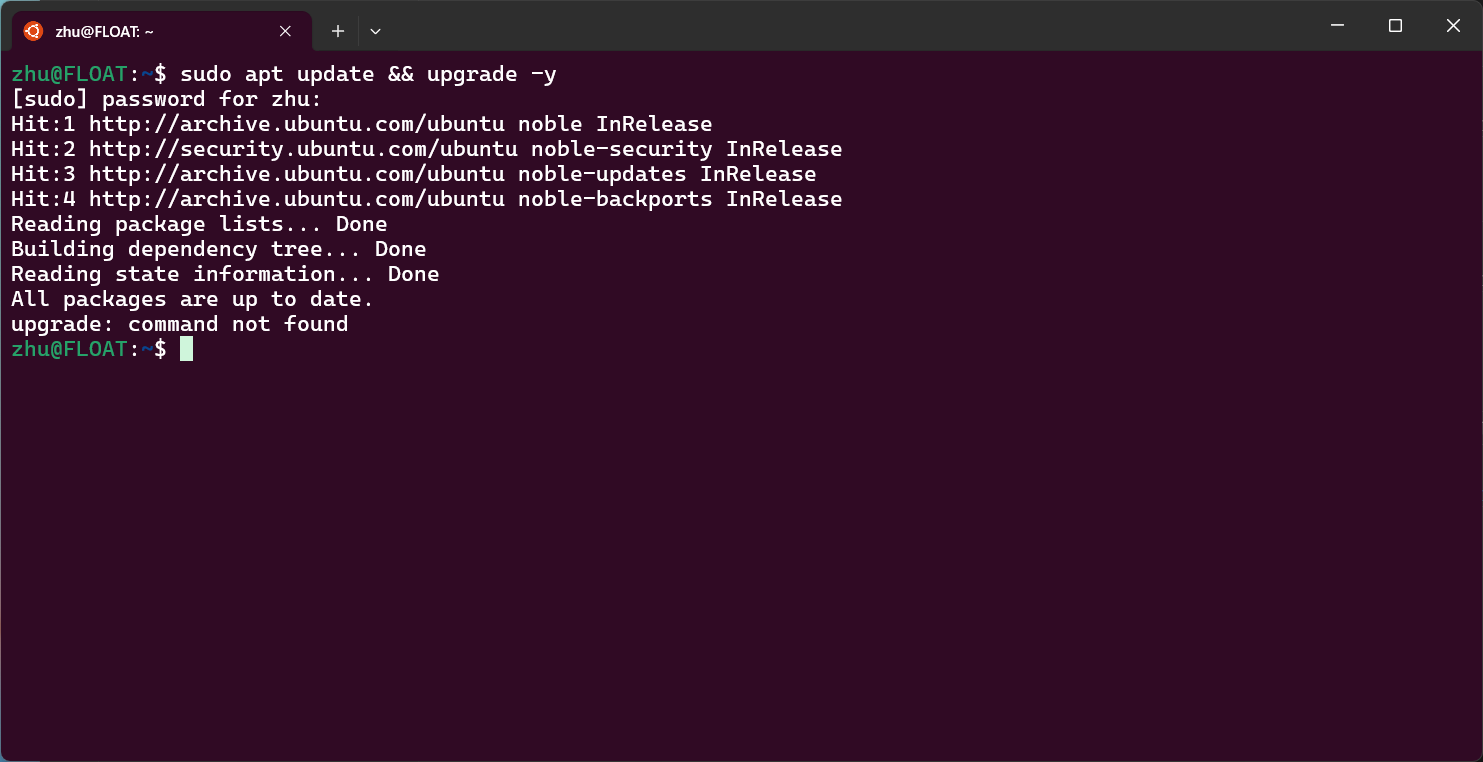必要な道具
- シェル:テキストベースのコマンド入力インタフェース
- bashやzshを想定
- Git:バージョン管理ツール
- GitHub:Gitのホスティングサービス
- Python:インタープリタ型汎用プログラミング言語
- Visual Studio Code:モダンなテキストエディタ
- (オプショナル/macOSのみ) Homebrew:パッケージマネージャー
環境の確認について
以下の確認作業がすべて問題なくできれば、新しく環境を作る必要はありません。できない部分があった人は、Helpに従って対応するツールのインストールや設定を行ってください。
シェルの確認
macOS/Linux
- Terminal.appなどのターミナルエミュレータを起動する
echo $SHELLを実行し、bashやzshが表示されたらOK
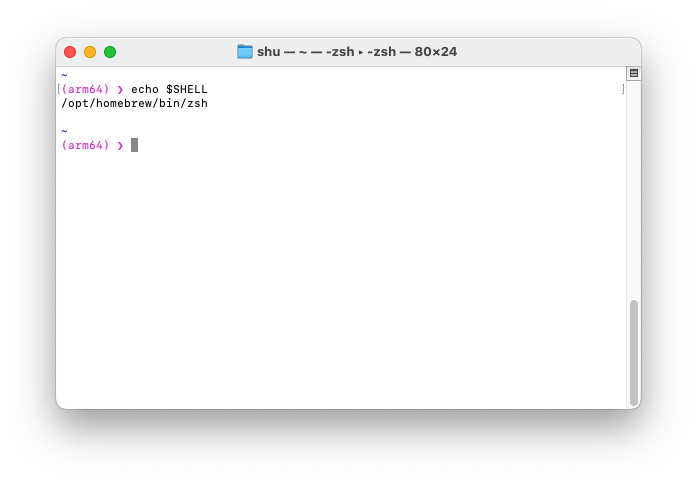
Help
何も表示されないか、
bashやzsh以外が表示されたら教員を呼んでください。
Windows
方法1 WSL (Windows Subsystem for Linux) を使う
- スタートアップメニューからWindows Terminalを起動する
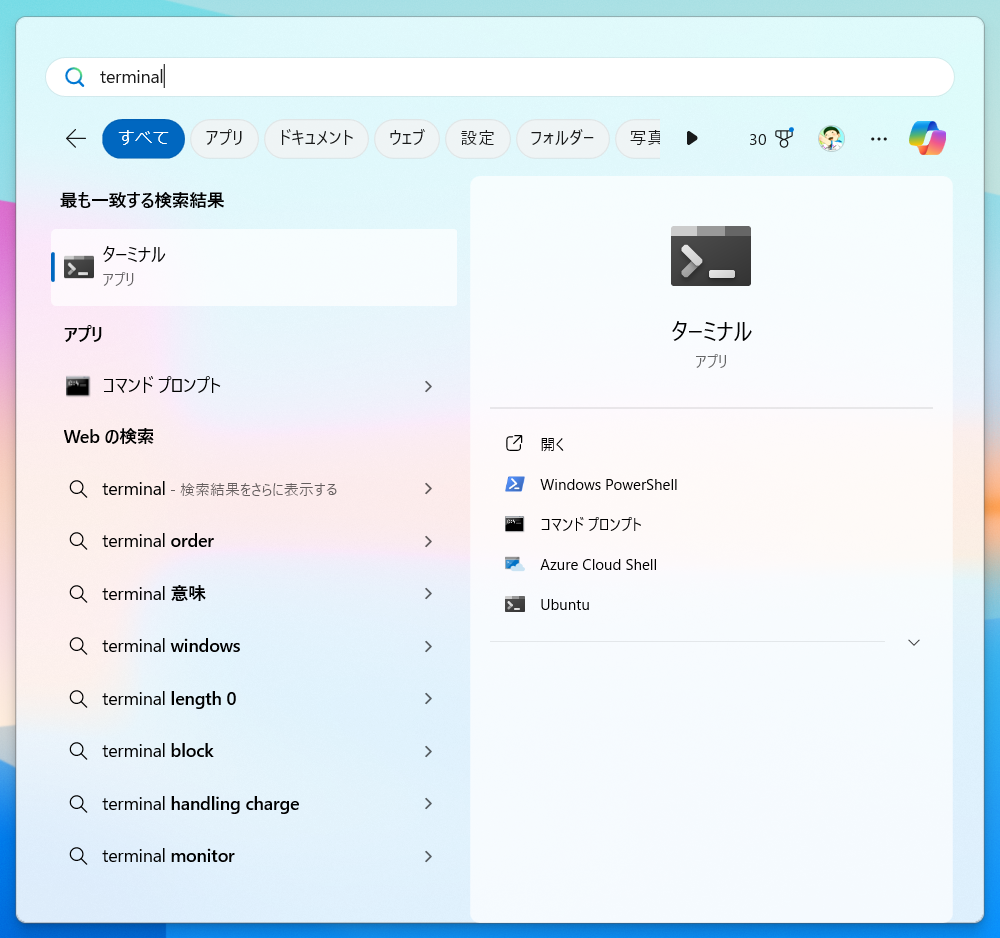
Help
Windows Terminalが見つからない場合は、Microsoft Storeからインストールしてください。
- タイトルバーの「∨」をクリックする
- 「Ubuntu」が表示されていたらUbuntuをクリックする
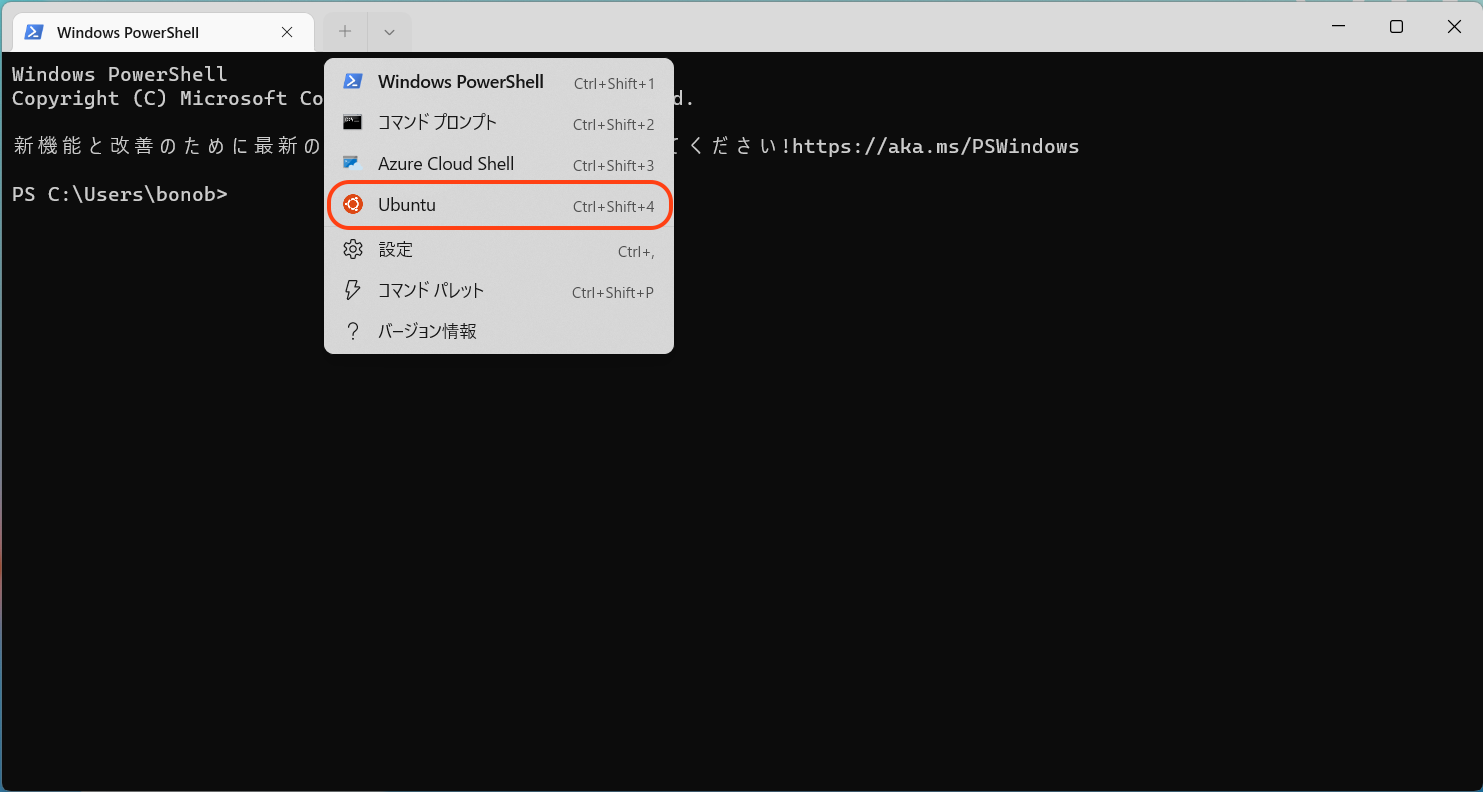
Help
「Ubuntu」が表示されない場合は、「方法2 Git Bashを使う」へ進んでください。
WSLのインストールにチャレンジしたい場合は、「WSLのインストールと設定」へどうぞ。大変かもしれないので、時間のある時に取り組んでください。
- 新しく開いたタブで
echo $SHELLを実行し、bashやzshが表示されたらOK
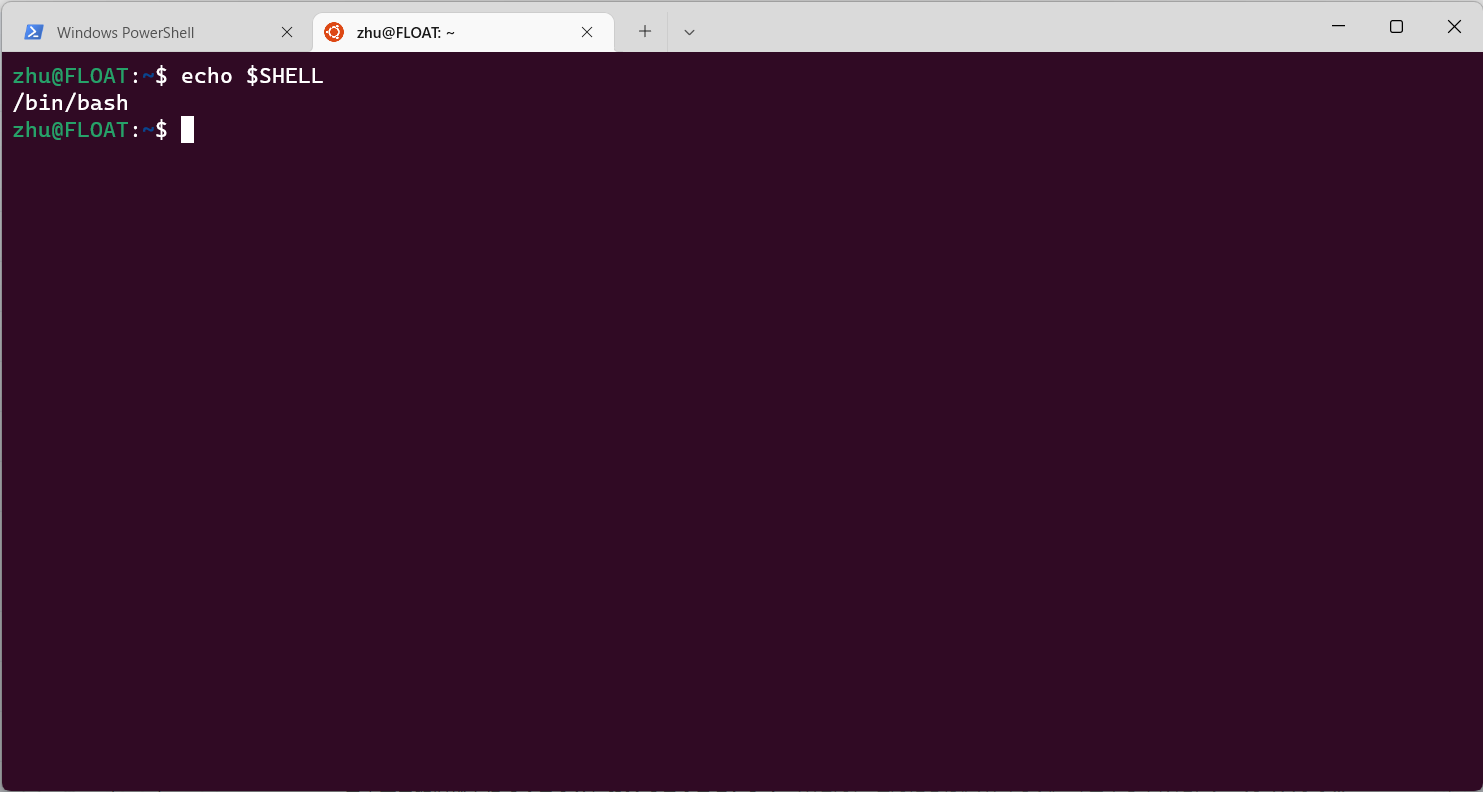
方法2 Git Bash を使う
- スタートアップメニューからGit Bashを起動する
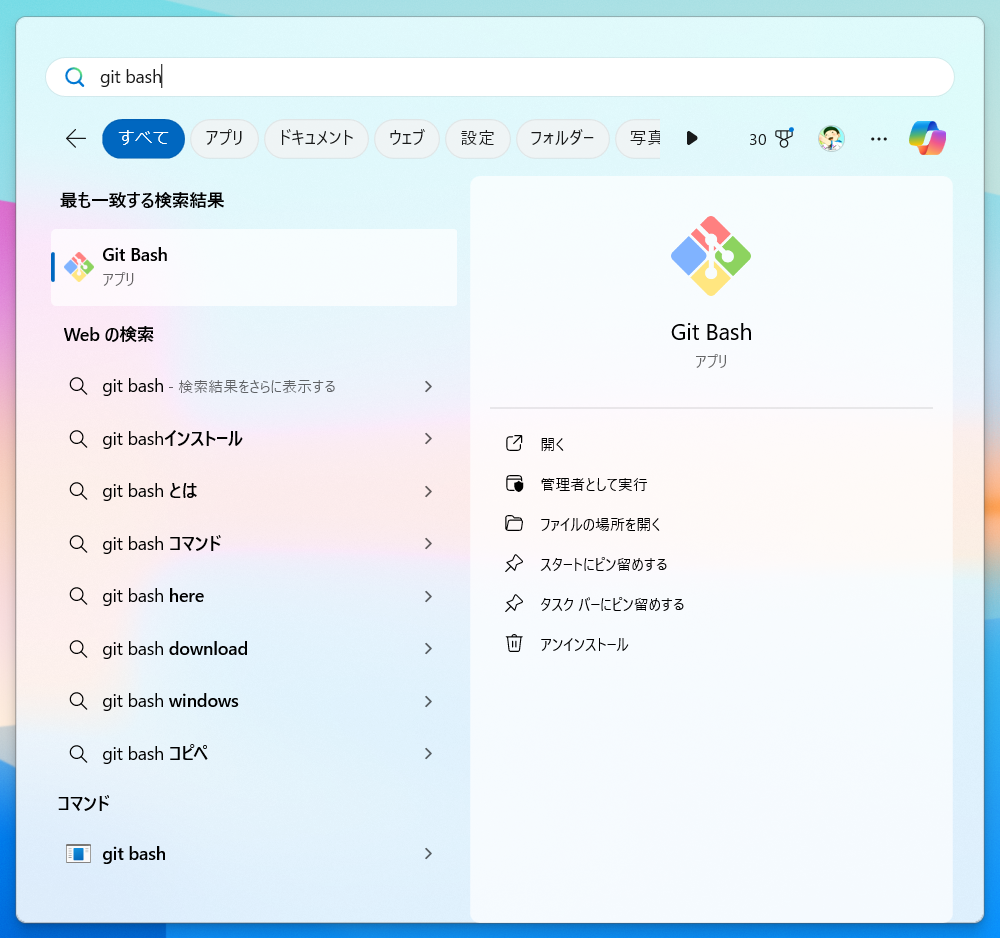
Help
Git Bashが見つからない場合は、公式サイトからGitインストーラーをダウンロードし、インストールしてください。
すべてデフォルトの設定で問題ありません。「Next」をクリックして最後まで完了させましょう。
echo $SHELLを実行し、bashやzshが表示されたらOK
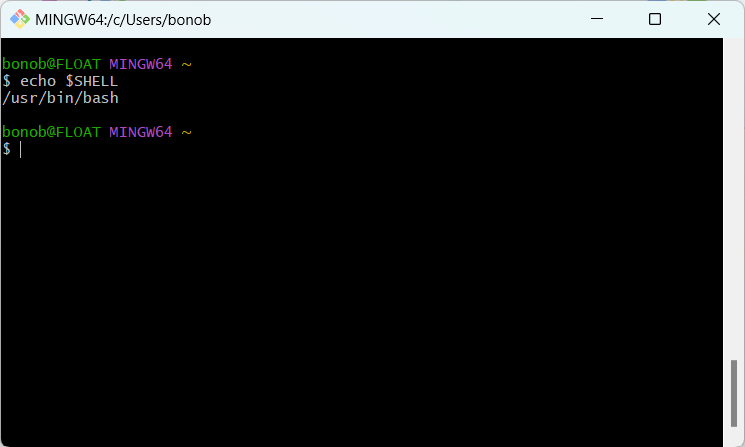
Help
何も表示されないか、
bashやzsh以外が表示されたら教員を呼んでください。
Gitの確認
- ターミナルを起動する
- WSLの場合は、Windows TerminalからUbuntuを起動すると読み替えてください
- Git Bashの場合は、Git Bashを起動すると読み替えてください
git --versionを実行し、git version *が表示されたらOK
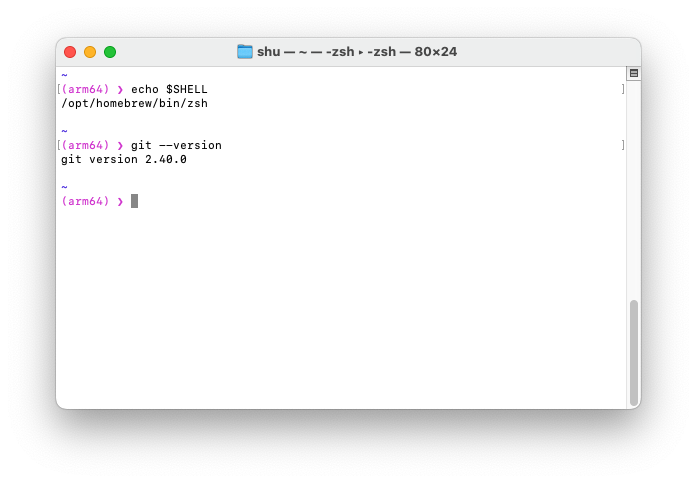
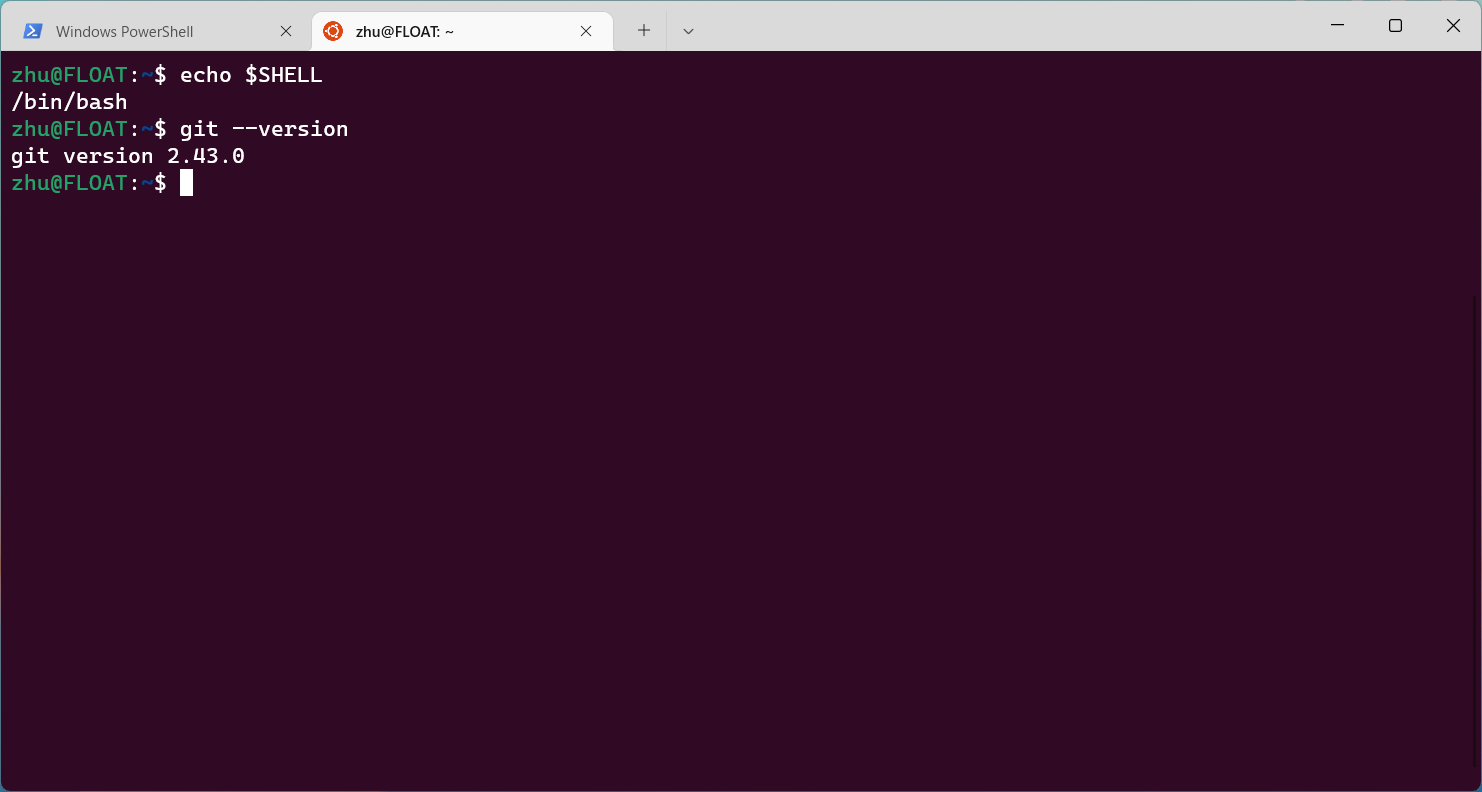
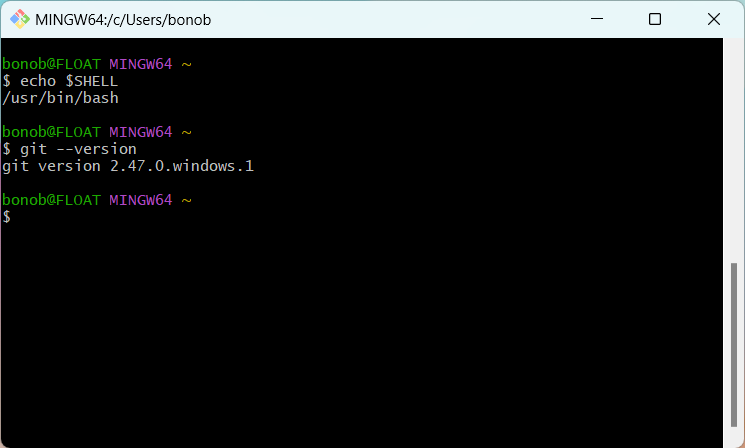
Help
git version *以外が表示されたら教員を呼んでください。
GitHubの確認
- GitHubのアカウントを持っている人はサインインできることを確認
- アカウントを持っていない人は、サインアップする
- GitHub Educationにも加入しておくと良い
Pythonの確認
macOS/Linux/WSL
- ターミナルを起動する
- WSLの場合は、Windows TerminalからUbuntuを起動すると読み替えてください
python --version、または、python3 --versionを実行するPython 3.*が表示されたらOK
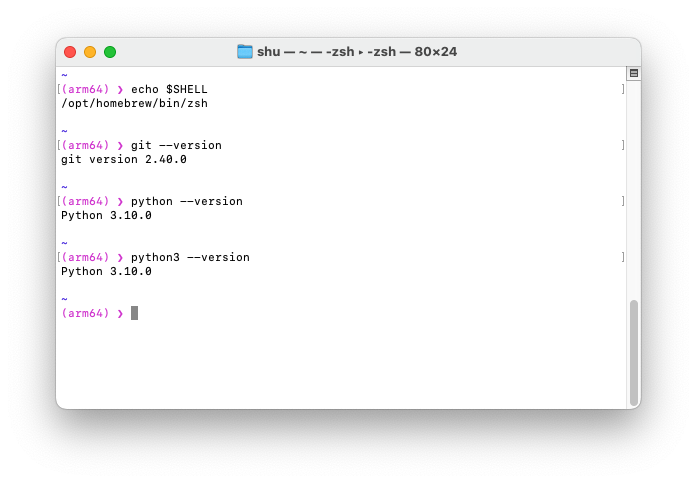
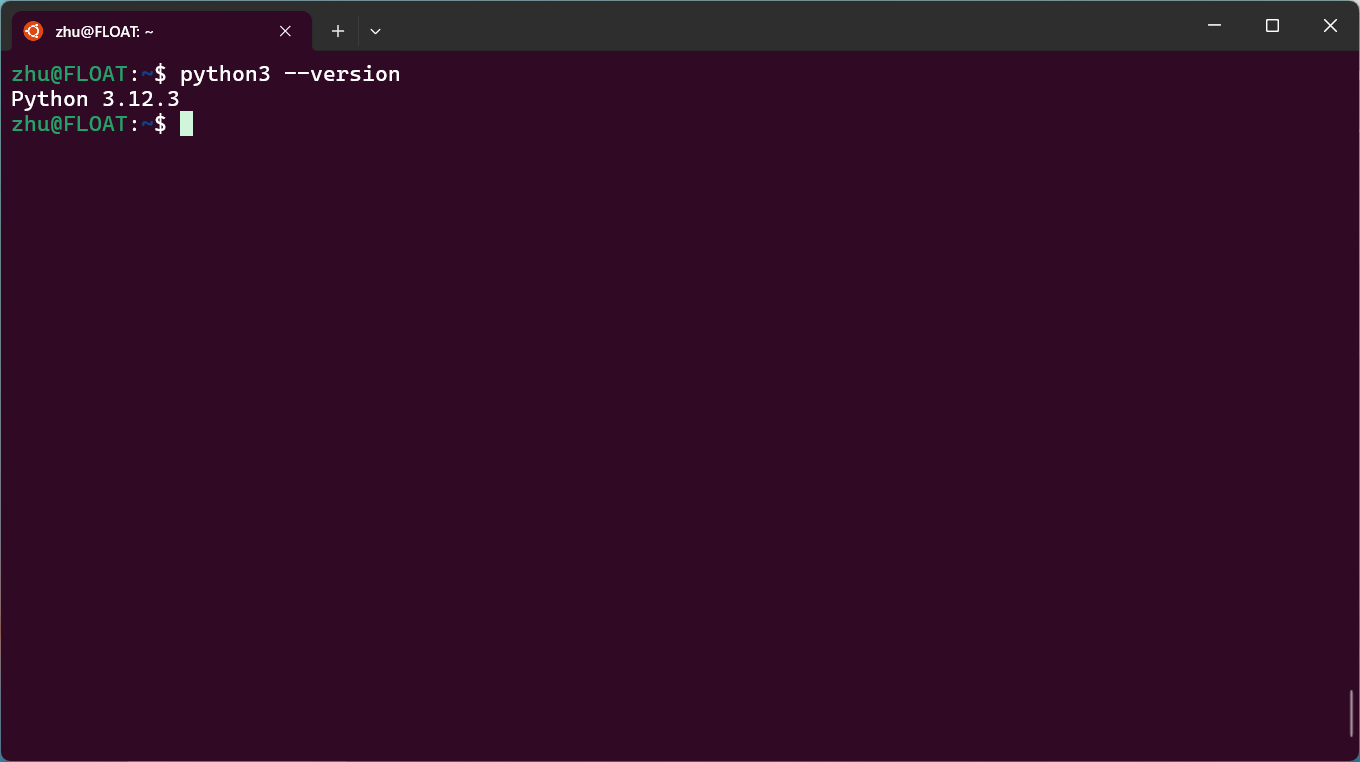
Help
WSLで何も表示されなかったら、
sudo apt update && upgrade -yを実行してから、再度python3 --versionを実行してみてください。 パスワードを求められたら、WSLインストール時に設定したパスワードを入力してください。
Help
Python 3.*以外が表示されたら教員を呼んでください。
Windows (Git Bash)
- Microsoft Storeから「Python 3.12」をインストールする
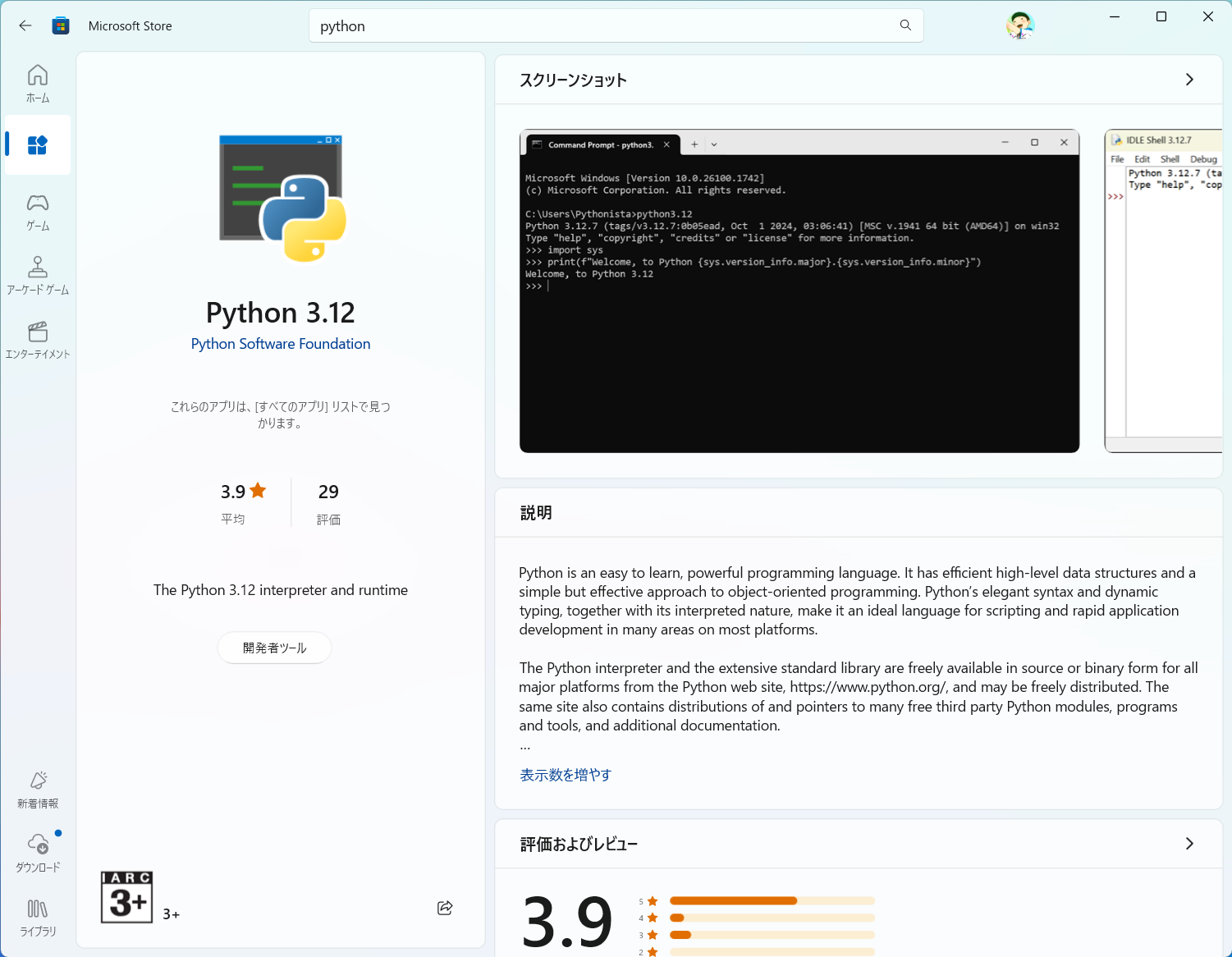
- Git Bashを起動し、
python --versionを実行する Python 3.12.7が表示されたらOK
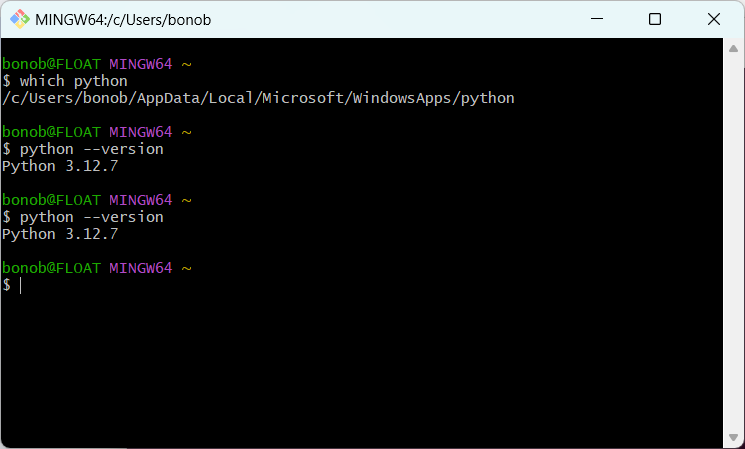
Visual Studio Codeの確認
- 公式サイト、Microsoft Store、好みのパッケージマネージャーから入手し、インストールしてください
- Visual Studio Codeを起動できればOKです